## اپل با طراحی جدید “عکس” در iOS 18، گام جدیدی برداشته است!
با عرضه iOS 18، بسیاری از طرفداران آیفون به ستایش از آن پرداختند. اما اپل با تغییراتی در اپلیکیشن “عکس” ، کاربران را به چالش کشیده است.
در این بروزرسانی، اپل تصمیم گرفته است نوار ناوبری زبانهای در پایین صفحه را حذف کند، که به طور قابل توجهی مورد انتقاد کاربران قرار گرفته است.
اما جای نگرانی نیست! اپل با ارائه دو راهکار برای سفارشیسازی، به کاربران امکان میدهد تا تجربهای مشابه نوار ناوبری قدیمی را به دست آورند.
اولین راهکار، امکان مرتبسازی لیست طولانی مجموعههای عکس است. با پیمایش به پایین صفحه و انتخاب “سفارشی سازی و مرتبسازی” ، میتوانید مجموعههای مورد علاقه خود مانند “آلبومها” و “روزهای اخیر” را به بالای لیست منتقل کنید.
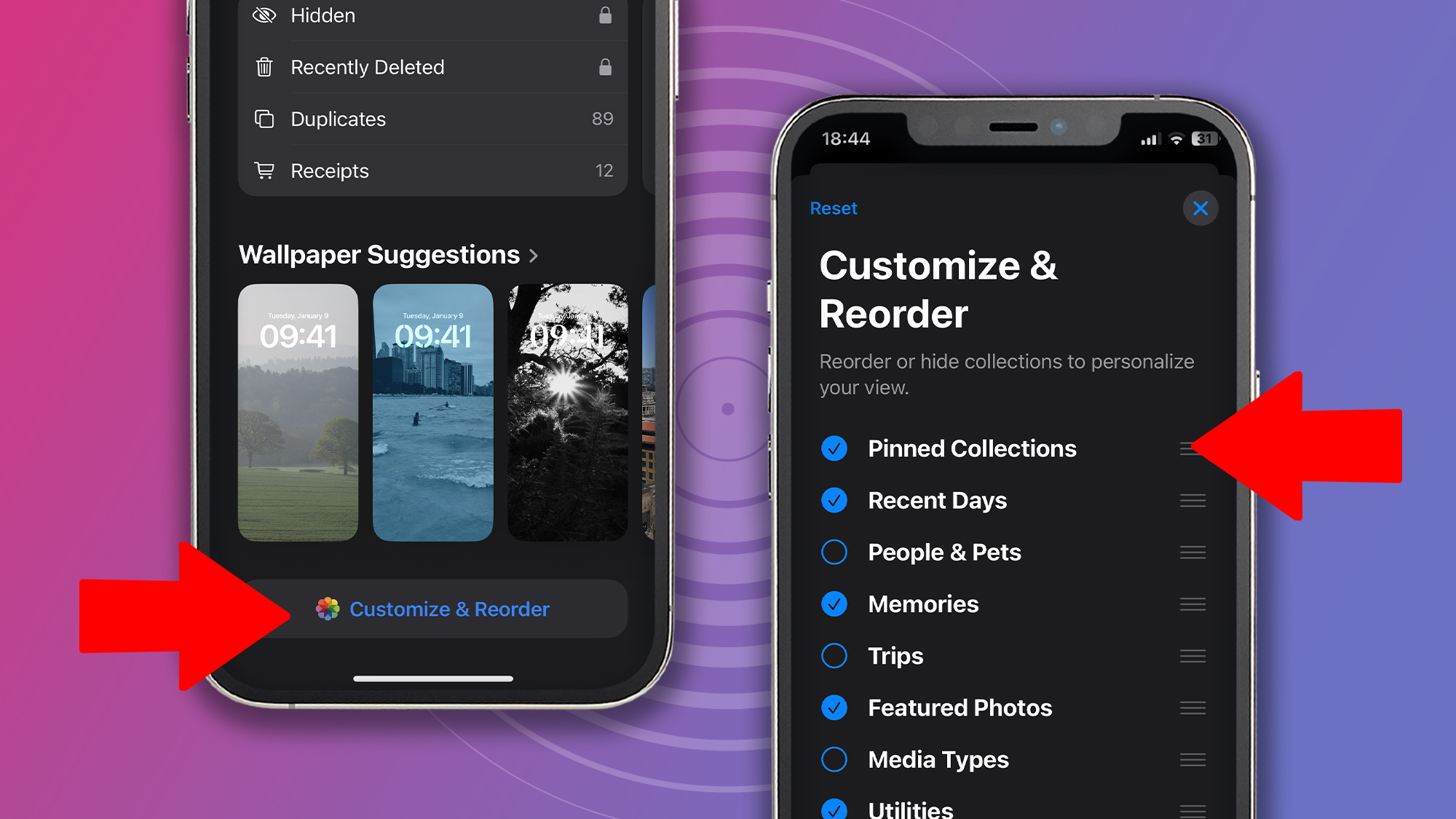
اما اگر میخواهید تجربهای نزدیک به نوار ناوبری قدیمی را داشته باشید، باید “مجموعههای ثابت” را به بالای لیست منتقل کنید. با این کار، این نوار به عنوان یک راه میانبر برای دسترسی سریع به مجموعههای عکس، درست در زیر فید عکسها قرار میگیرد.
برای تغییر ترتیب این مجموعهها، “تغییر” را انتخاب کنید. با انجام این کار، شما میتوانید مجموعههای مورد علاقه خود مانند “آلبومها” را به این نوار منتقل کنید و به سرعت به آنها دسترسی داشته باشید.
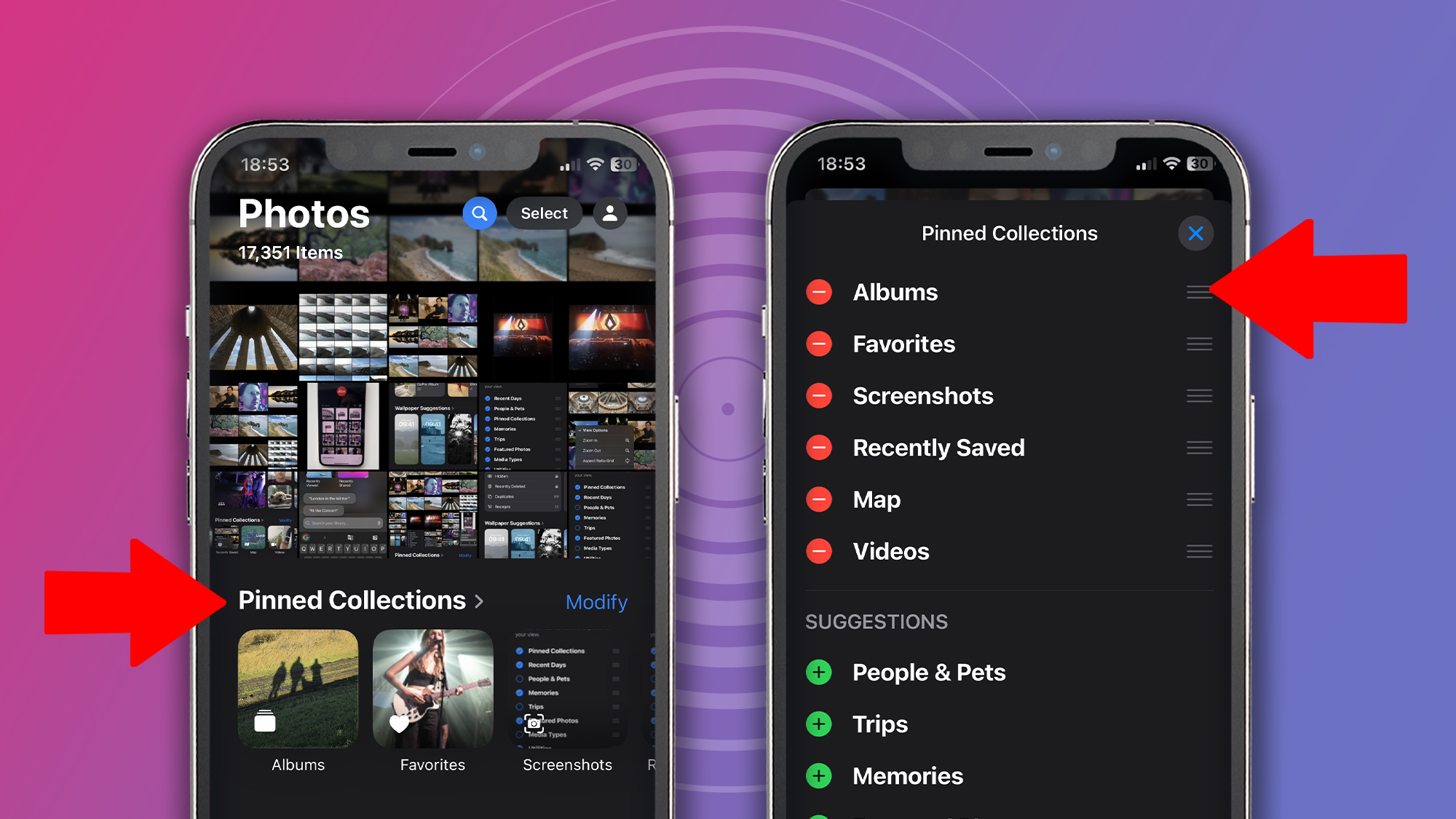
همچنین شما میتوانید تصاویر اسکرین شات را از فید عکس حذف کنید و آنها را فقط در پوشه اسکرین شات در “مجموعههای ثابت” قرار دهید. برای انجام این کار، به بالای صفحه برنامه “عکس” پیمایش کنید تا نوار منو در پایین صفحه ظاهر شود. سپس روی دکمه پیکانهای بالا و پایین ضربه بزنید و “نمایش گزینهها” را انتخاب کنید و سپس گزینهی اسکرین شات را غیرفعال کنید.
اگرچه ممکن است نیاز به یادگیری مجدد نحوه استفاده از این اپلیکیشن داشته باشید، این ترفندها باعث میشوند که برنامه “عکس” کمتر گیج کننده و خسته کننده به نظر برسد.
## خداحافظی با نوار ناوبری قدیمی!
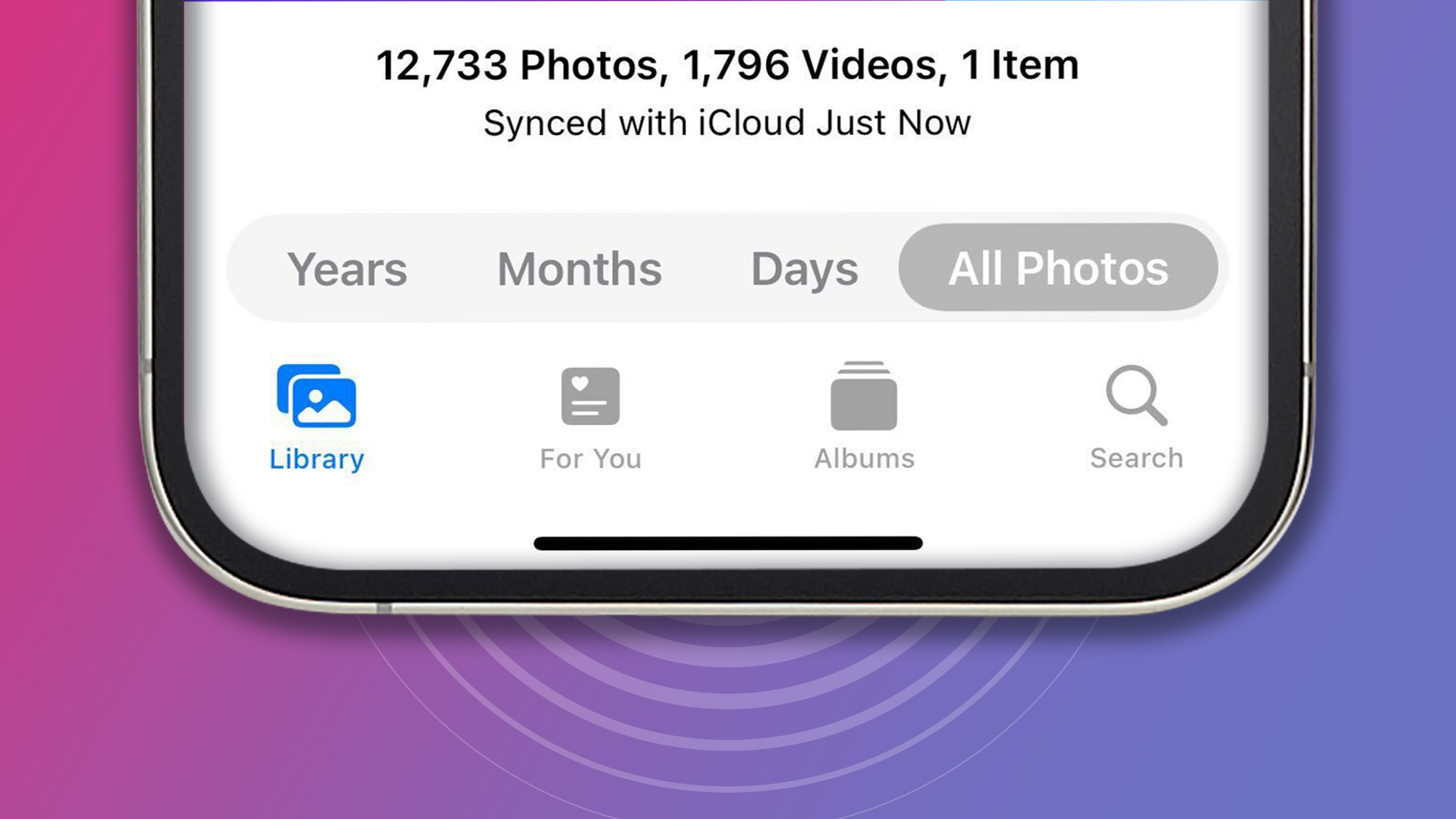
میتوان گفت که برنامه جدید “عکس” سادگی قدیمی را برای ظاهری مدرنتر کنار گذاشته است و این موضوع موجب بروز اختلاف نظر شده است. با این حال، مزیت این روش، امکان سفارشی سازی بیشتر است.
این گزینهها در رابط کاربری تا حدودی مخفی شده اند. بنابراین، اگرچه بسیاری از کاربران هنگام استفاده از برنامه جدید “عکس” احساس ناامیدی و خشم داشتهاند، خوشبختانه راههایی برای بازگرداندن تجربهای آشنا وجود دارد.
این به این معنی نیست که انتقادات موجهی در مورد برنامه جدید اپل وجود ندارد. یکی از این انتقادات ، کاهش کیفیت پخش ویدیو است، که در آن نوار پیش نمایش تصاویر مینیمال شده است و برای پخش ویدیو به صورت تمام صفحه نیاز به ضربه زدن است. انتقاد دیگر این است که برنامه کمی شلوغ به نظر میرسد، زیرا مجموعههای اتوماتیک زیادی برای جلب توجه شما رقابت میکنند. با این حال، شما میتوانید با استفاده از منوی “سفارشی سازی و مرتبسازی” ، آنهایی را که نمی خواهید حذف کنید.
در حالی که برخی از مالکان آیفون برای حفظ برنامه “عکس” آشنا و راحت خود از بروزرسانی به iOS 18 خودداری میکنند ، ممکن است به زودی به استفاده از این نسخه جدید ترغیب شوند، زیرا امکانات “هوش مصنوعی اپل” به زودی ارائه میشود. اپل امروز تایید کرد که این امکانات از ماه آینده در ایالات متحده و در ماه دسامبر برای بریتانیا و استرالیا در دسترس خواهند بود.
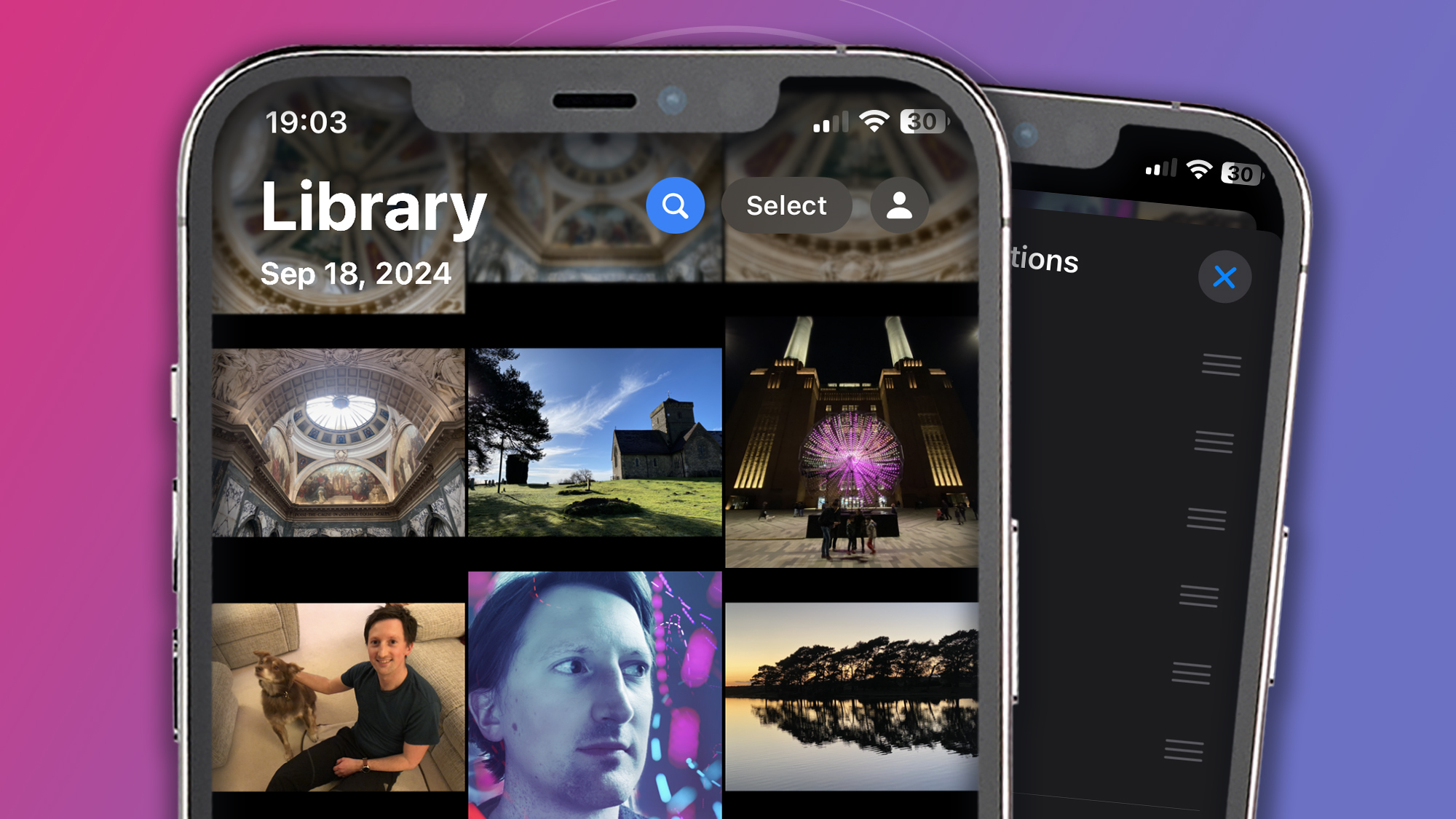

مهدی رضایی
او فارغالتحصیل رشته مهندسی نرمافزار است و فعالیت حرفهای خود را در عرصه رسانه از سال ۱۳۹۷ به عنوان نویسنده در یک وبلاگ تخصصی فناوری آغاز کرده است. وی پس از کسب تجربه، به خبرگزاریهای معتبر پیوست و در حال حاضر، خبرنگار حوزه نرمافزار و هوش مصنوعی در یک مجله تکنولوژی برجسته است.


